キーボード上の2か所に存在する大切なキー
[Alt] キーは、[Shift]、[Ctrl]、[Windows]、[Tab] キー同様にほぼ毎日使うとても大切なキーなので、殆どのPCではキーボードの左右にあるのはご存知ですね。
(えっ? 使ったことがない? 嘘でしょう! 早く初心者を脱出しましょう!)
他のキーとの組み合わせで、数多くのいろんな機能・性質を持っています。
最も単純な [Enter] キーとの組み合わせ
Excel において、あるセル内で使用する場合、
文字列を打って [Alt] + [Enter] を使うと、その位置で強制改行をすることができます。つまり、一つのセル内に何行でも文字列を入力することが可能です。
Word において、ある行で使用する場合、
文字列を打って [Alt] + [Enter] を使うと、直前に連続して入力した単語や文字列を繰り返して入力してくれます。例えば、「テスト入力」と確定後に、 [Alt] + [Enter] を使うと「テスト入力」と入力できます。
アプリが異なると、同じキー操作なのに、違った結果になります。
範囲指定に使える特殊能力
このような文章で、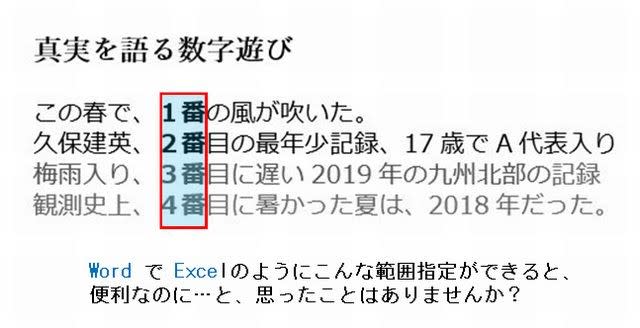
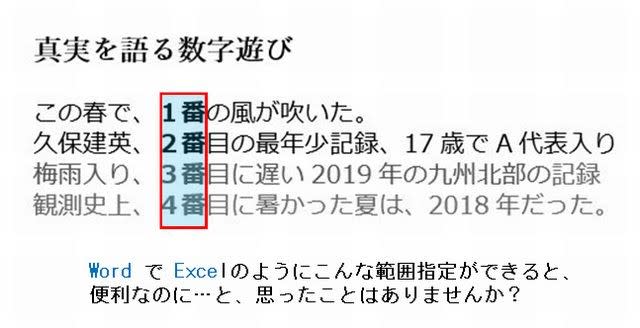
赤枠で囲った部分の文字を、一気に範囲指定できれば4回の作業が1回でできますよね。それができるのが [Alt] キーの素晴らしさです。
[Alt] キーを押しながら範囲指定し、フォントの色を一気に赤に変えたり、斜体や太字の解除など、通常4か所なので4回同じ作業をしなければならないところが、一挙に作業完了となります。
ほかにも [F4] キーとの組み合わせ
[Alt] は [F4] キーとの組み合わせアクティブな画面を閉じることができます。
複数のアプリを起動していても、[Alt] + [F4] でアクティブな画面のみを閉じます。つまり、アプリの終了が可能です。
複数のアプリを起動していても、[Alt] + [F4] でアクティブな画面のみを閉じます。つまり、アプリの終了が可能です。
もし、デスクトップに何も起動してない状態で操作すると、Windows そのものさえ終了することができます。アプりや Windows を閉じるときは、いちいちマウスを持って所定の位置に移動しなければなりませんが、そのような時間は不要になります。
本日もご来訪いただきありがとうございました。
記事の保存には、画面上で右クリック → 印刷 → PDFに保存
することにより、すべてのリンクも活用できます。
することにより、すべてのリンクも活用できます。
スマホでどうぞ
過去にリアクションボタンを押してくださった方へ
都合により一度削除いたしました。ごめんさい。
都合により一度削除いたしました。ごめんさい。



















